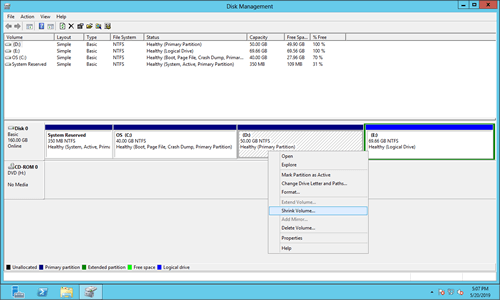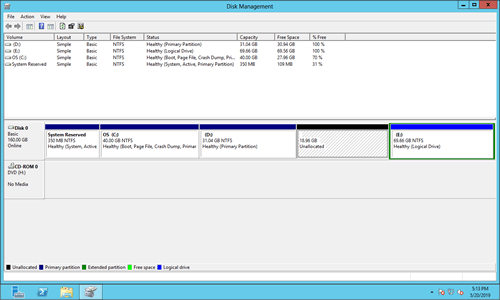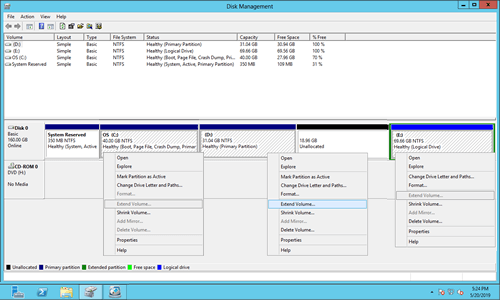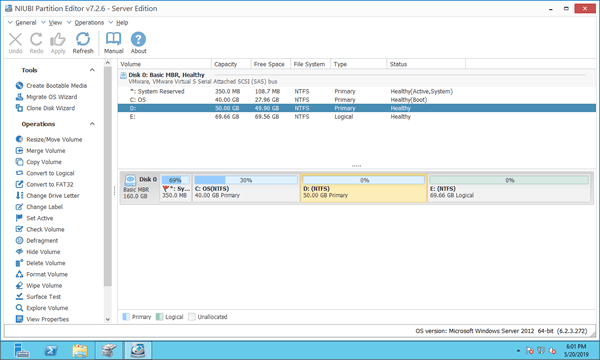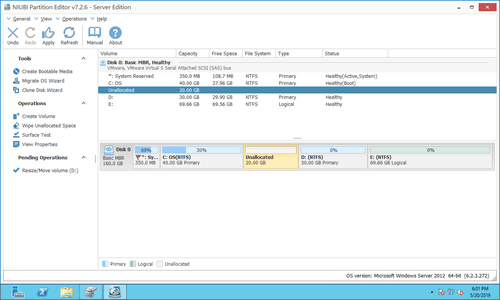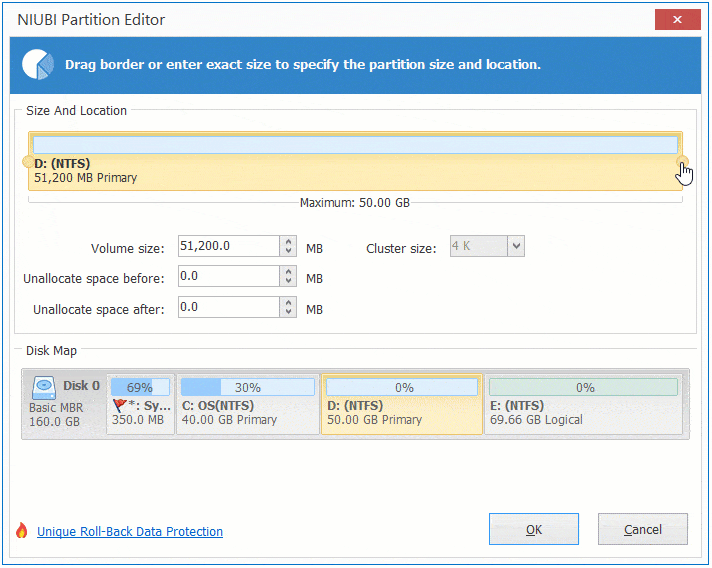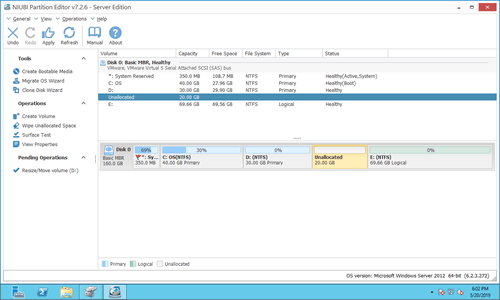多くのWindows 2012サーバーは長期間稼働しており、1つ以上のパーティションがいっぱいになる可能性があります。システムや他の特別なパーティションの場合、単にファイルを移動するだけではこの問題を解決できません。空き領域が十分にある他のパーティションを縮小し、いっぱいになっているパーティションに移動できれば、これ以上良いことはありません。状況によっては、異なる目的のために、大きなボリュームを縮小してより多くのパーティションを作成する必要があります。この記事では、データを失うことなくWindows Server 2012/2016/2019/2022でボリュームを縮小する方法を紹介します。
Windows Serverのボリュームの縮小機能
Windows Server 2012およびすべての後続バージョンには、ディスク管理に組み込みの「ボリュームの縮小」機能があります。データを失うことなくシステムパーティションとデータボリュームを縮小できます。サードパーティのパーティションソフトウェアよりも優れており、再起動せずにNTFSパーティションを縮小できます。
サーバーディスク管理でパーティションを縮小するのは非常に簡単で、数回クリックするだけです。しかし、一方で、単純すぎるため、状況によってはパーティションを縮小できません。
Windows Server 2012/2016/2019/2022でボリュームを縮小する方法:
ステップ1: キーボードでWindowsキーとXキーを同時に押し、リストからディスク管理をクリックします。
短時間で、パーティションDは50GBから31.04GBに縮小されます。
Windows Serverでボリュームを縮小できないケース
私のテストサーバーのDドライブは空ですが、縮小ウィンドウでは、ディスク管理は利用可能なスペースとして19417MB(18.96GB)しか示さないため、Dドライブを31.04GBにしか縮小できません。
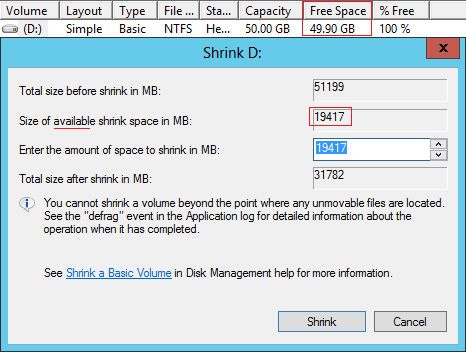
一部のサーバーやPCでは、1MBでもボリュームを縮小できない場合があります。私はWindows 10コンピューターでこのような問題に遭遇しました。

この縮小ウィンドウの中央にはヒントがあります - 「移動できないファイルがある場所を超えてボリュームを縮小することはできません」。これが私がDドライブをより小さなサイズに縮小できない理由です。なぜなら、そこにページファイルがあるからです。
移動できないファイルには、ページングファイル、休止状態ファイル、その他の大きなファイルが含まれます。ブロック3に移動できないファイルがある場合、そこに空き領域があっても、このパーティションをブロック2または1に縮小することはできません。
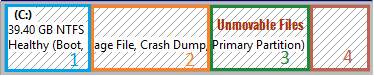
もう1つの制限:ディスク管理はNTFSパーティションのみをサポートし、FAT32および他のすべてのパーティションは縮小できません。これらのパーティションを右クリックすると、ボリュームの縮小は無効になります。
ディスク管理ではボリュームを縮小して他のボリュームを拡張できない
Server 2012のボリュームの縮小機能は、ドライブを縮小して新しいドライブを作成するための未割り当て領域を作成するのに役立つだけです。この未割り当て領域で他のドライブを拡張したい場合、別のボリュームの拡張機能があっても不可能です。
Server 2012ディスク管理でボリュームを縮小する場合、唯一のオプションは容量を入力することであり、どちらの側に縮小するかを指定することはできません。
ディスク管理はこのパーティションを左方向に縮小し、対応する未割り当て領域を右側に作成します。
私のテストサーバーでわかるように、Dを縮小した後、CドライブとEドライブの両方でボリュームの拡張は無効になっています。なぜなら、ボリュームの拡張は未割り当て領域を左側の隣接パーティションにしか結合できず、他のすべてのパーティションは拡張できないためです。
NIUBI Partition Editorを使用すると、ボリュームをどちらの側にも縮小し、未割り当て領域を結合して同じディスク上の任意のパーティションに追加できます。
パーティションエディタでボリュームを縮小する
ダウンロード NIUBI Partition Editorをダウンロードすると、メインウィンドウにすべてのディスクパーティションとその構造、その他の情報が表示されます。
ディスクマップ上でドラッグアンドドロップするだけで、未割り当て領域をどちらの側にも作成できます。
NIUBIを使用してWindows Server 2012/2016/2019/2022でパーティションを縮小する方法:
ドライブD(または他のドライブ)を右クリックし、「サイズ変更/移動」を選択します。
Windows Server 2012 R2でパーティションを縮小および拡張する方法のビデオをご覧ください:
Windows Server組み込みの「ボリュームの縮小」機能と比較して、NIUBI Partition Editorには次のような利点があります:
- NTFSとFAT32の両方のパーティションをサポートします。
- 未割り当て領域はどちらの側にも作成できます。
- 「移動できない」ファイルを移動できるため、必要に応じてボリュームを最小サイズに縮小できます。
- 未割り当て領域は、同じディスク上の隣接または非隣接の任意のパーティションに結合できます。
他のディスクパーティションソフトウェアと比較して、NIUBI Partition Editor サーバー版には、システムとデータを保護するための独自の1秒ロールバック、仮想モード、任意にキャンセル、ホットクローンテクノロジーがあります。Windows Server 2012/2016/2019/2022でパーティションを縮小するだけでなく、他の多くのディスクパーティション管理操作を実行するのに役立ちます。